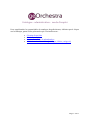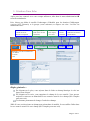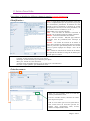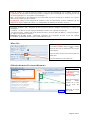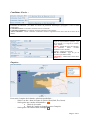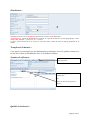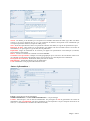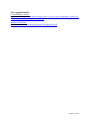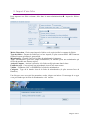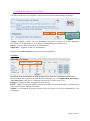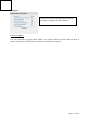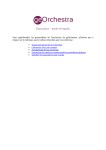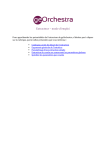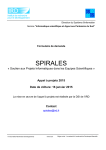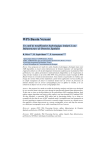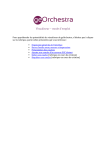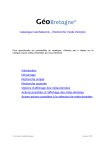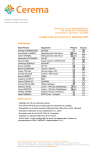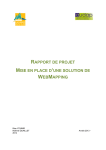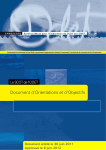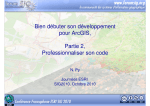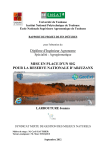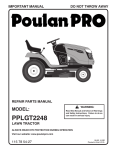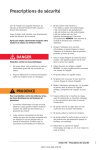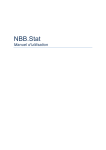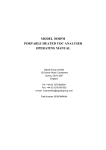Download Catalogue - administration - mode d`emploi
Transcript
Catalogue - administration - mode d’emploi Pour appréhender les potentialités du catalogue de geOrchestra, n’hésitez pas à cliquer sur la rubrique, parmi celles présentées qui vous intéressent : Création d’une fiche Saisie d’une fiche Import d’une fiche de métadonnées Administration d’une fiche (privilèges, édition, catégorie) Page 1 sur 11 1. Création d’une fiche Après vous être connecté avec votre compte utilisateur, allez dans le menu administration nouvelle métadonnée. Puis, laissez par défaut le modèle Geobretagne (2-Modèle pour les données GéoBretagne (serveur OGC Externe)) et le groupe (votre structure) et cliquez sur créer. La fiche est maintenant créée : Réinitialise la fiche comme lors de la dernière sauvegarde Sauvegarde de la fiche (avec ou sans fermeture). Validation au sens inspire, iso et xml. Autres actions possibles Annule les modifications effectuées et ferme le mode édition Différentes vues de la métadonnée : - par défaut - avancée - xml Règles générales : En cliquant sur le plus, vous rajouter dans la fiche un champ identique à celui sur lequel vous cliquez. En cliquant sur la croix, vous supprimer le champ de la vue actuelle. Vous pouvez toujours le retrouver en allant dans la vue avancée associée à ce champ (ISO Complet pour tout voir). Ces boutons permettent de changer l’ordre des champs. N.B : Si vous voulez ajouter un champ non présent dans le modèle, il vous suffira d’allez dans la vue avancée associée à votre champ (ISO Complet pour tout voir). Page 2 sur 11 2. Saisie d’une fiche Nous allons ici détailler les différents champs à remplir (en rouge obligatoires). Identification : Titre : Il s'agit du titre littéral de la donnée. Il doit être clair et compréhensible par une personne n'ayant pas de connaissances particulières du domaine de cette donnée. Il devra comprendre la mention de l’entité géographique couverte (à la fin entre parenthèse). Ne pas mettre d’articles au début (le, la, les…). Titre court : titre court de la donnée. Date : C'est une date de référence concernant la donnée. On privilégiera la date de validité à minima. Edition : Version ou millésime de la donnée. Code : code de la forme : FR(code pays)-500-233016(code siren du producteur)-nom technique (à valider). Résumé : Un résumé du contenu de la donnée. Il devra être accessible au grand public dans sa première partie et pourra être plus technique dans une seconde partie. Il pourra expliquer les champs « clés » de la donnée. But : Il décrit le contexte de la création de la donnée, les objectifs de la donnée et l’usage de la donnée qui a été fait après sa création. Etat : Etat de la donnée. - Obsolète : donnée ancienne sans mise à jour prévue. - Historique : donnée ancienne qui a été mise à jour depuis. - Mis à jour : donnée en cours de création. - Terminé (valeur par défaut): donnée à jour (la mise à jour a été effectuée). - En cours / requis / planifié : pas de définition exacte. Point de contact : Après clic sur la jumelle, accès à la liste des contacts préalablement saisis. Une fois la fenêtre ouverte, choisissez le contact puis cliquez sur Ajouter. N.B : Si vous voulez que l’on vous ajoute dans la base contact merci de nous faire parvenir les champs Nom, Organisation, Rôle, E-mail, Adresse et Téléphone du contact. Page 3 sur 11 Point de contact : Il s’agit du point de contact si l’on veut des informations sur la donnée. Le nom de l’organisation, de la personne, le rôle de la personne et l’adresse e-mail sont obligatoires. On privilégiera un nom de contact générique (ex : service SIG, service transport…). Rôle : On privilégiera le rôle Gestionnaire qui correspondra soit au service SIG de la structure ou au service interne de la structure qui gère la donnée. Organisation : Saisir le nom complet de la structure (et non les abréviations). Il devra commencer par une majuscule et ne pas comporter d’accents. (ex : Communaute de communes de la Roche aux fees). Fréquence de mise à jour : fréquence de mise à jour de la donnée. Quelques précisions sur les valeurs non périodiques : - Continue : vrai dans le cas d’un capteur automatique qui met à jour la donnée en temps réel. - Lorsque nécessaire : quand on sait que la donnée sera mise à jour à une date non définie => valeur à privilégier par rapport à irrégulière ou inconnue. Remarque sur la mise à jour : Remarques éventuelles sur la fréquence de mise à jour. Par exemple l’événement qui déclanche la mise à jour ou la date de mise à jour. Mots clés : Lister les mots clés référents à la couche. Pour en rajouter, il faudra cliquez sur . Il faudra saisir les mots clés en minuscule et les accents sont autorisés. !!!Ne pas saisir les mots clés à la suite dans une même case. Accès au thésaurus (voir ci-dessous) Sélection de mots clés via un thésaurus : Choix du thésaurus : obligation d’avoir au moins un mot clé géobretagne et GMET et un unique mot clé inspire. Pour sélectionner un mot-clé, double cliquez sur le mot ou se servir des flèches. Pour finir, on clique sur Ajouter Page 4 sur 11 Conditions d’accès : Limitation d’utilisation : par défaut les limites du partenariat Géobretagne (paragraphe 3-4 de la charte Géobretagne). Contraintes d’accès : Eventuelle contrainte d’accès à la donnée. Contraintes d’utilisation : Eventuelle contrainte d’utilisation de la donnée. Autres contraintes : Autres contraintes éventuelles comme la signification sur toute carte de la source de la donnée. Type de représentation spatiale : type de la donnée s’il s’agit d’un vecteur, raster, tableau… Echelle : Echelle de saisie de la donnée. (si inconnue, mettre l’échelle d’utilisation de la donnée). Langue : Langue de la donnée. Jeu de caractère : Type du jeu de caractère (par défaut UTF8). Thématique : Thème ISO à choisir dans la liste. Emprise : Pour saisir l’emprise de la donnée, plusieurs possibilités : - Saisie « en dur » dans les zones de saisies (Nord, Sud, Est, Ouest). - Saisie grâce aux couches référentielles : Choix de la couche. Saisie de l’entité sur laquelle portera l’emprise. - Saisie grâce à la fonction draw rectangle Page 5 sur 11 Distributeur : Informations diverses sur le distributeur de la donnée. Laissez le rôle distributeur. Nom du format : Format de distribution de la donnée. Il s’agira du format de la couche géographique vecteur (shape, table, mif/mid…), raster (ecw, tif…) ou autre. Version : Version du format. Si la version est inconnue, mettre l’année de sortie du logiciel producteur de la donnée. Transfert de la donnée : Cette partie sera renseignée par un administrateur geobretagne, merci de prendre contact avec lui une fois la fiche de métadonnée saisie et les données fournies. Système de référence : Cliquez ici pour accéder à la liste des projections. Sélection par type de système de coordonnées. OU Saisie en direct de la projection choisie. Qualité de la donnée : Page 6 sur 11 Niveau : Par défaut, jeu de données qui correspond à un ensemble de données de même type, dans une même couche ce qui sera la majorité des cas. Le type collection de données correspondra à une métadonnée qui correspond à plusieurs données (exemple de la BD_Carto). Titre : Nom de la spécification relative à la qualité de la donnée. Par défaut, il s’agit de la spécification inspire. Date/Type de date : Date relative à la spécification (par défaut celle du 3/12/2008 relative aux fiches de métadonnées). On privilégiera le type de date, date de publication. Explication : Degré de conformité de la ressource par rapport aux spécifications visées d'Inspire (Conforme, Non Conforme, Non Evalué). Réussi : Cochez si la donnée est conforme à la norme INSPIRE. Généralité sur la provenance : Indique la couche géographique qui est à la source de cette donnée. Dans le cas ou la donnée est issue d'une autre donnée source, elle est précisée. Ex: saisie depuis la base cadastrale. Description de l’évènement : Référentiel utilisé pour saisir la donnée. Dénominateur : Echelle de référence pour la numérisation. Code: informations sur la projection de la donnée source. Autres informations : Langue : langue de la fiche de métadonnée Standard métadonnées ; version standard métadonnées : A ne pas changer. Contact : Personne qui a saisi la fiche de métadonnées. On privilégiera le rôle de gestionnaire de la fiche de métadonnée. Pour l’organisation, elle devra commencer par une majuscule et ne pas comporter d’accents et de tirets. (ex : Communaute de communes de la Roche aux fees). Page 7 sur 11 Aide complémentaire : Lien INSPIRE by clouds : http://georezo.net/wiki/main:donnees:inspire:aide_a_la_saisie_des_metadonnees_inspire?do= subscribe#identificateur_de_ressource_unique. Manuel Geonetwork : http://csm-bretagne.fr/redmine/attachments/598/Manual_fra.pdf Page 8 sur 11 3. Import d’une fiche Pour importer une fiche existante, aller dans le menu administration import de fichiers XML. Mode d’insertion : Choix entre import le fichier ou de copier/coller le contenu du fichier. Type de fichier : Format du fichier qui va être importé, le plus souvent XML. MEF étant un format d’export spécifique à geonetwork. Métadonnées : Chemin d’accès à la fiche de métadonnées à importer. Type : Métadonnées (pour une simple métadonnée) ou Modèle (pour une métadonnée qui servira de modèle aux futures saisies). Action à l’import : Actions à effectuer si la fiche est déjà présente dans la base. Feuille de style : Conversion d’une métadonnée issue d’une autre norme. Valider : Validation OGC et INSPIRE de la fiche de métadonnées. Catégorie : Type de la donnée issu de la fiche de métadonnées (le plus souvent Jeux de Données). Une fois que vous avez saisi les paramètres voulu, cliquez sur insérer. Un message de ce type vous préviendra que la fiche de métadonnées a été insérée : Page 9 sur 11 4. Administration d’une fiche Une fois la fiche créée (ou importée), nous avons accès à un certain nombre d’actions : Ajouter : duplique la fiche. On vous demandera de choisir le groupe où la fiche dupliquée sera affectée. Elle apparaîtra avec les mêmes informations que la fiche source. Editer : permet l’édition de la fiche de métadonnées. Supprimer : supprime la fiche de métadonnées. Dans le menu autres actions, diverses actions sont possibles : Privilèges : Par défaut, seuls les membres de votre groupe ont les droits de visualisation (publication). Pour satisfaire aux exigences du partenariat Geobretagne, les cases publication, télécharger, carte interactive (lien avec le visualiseur) doivent être cochées pour Tous. Epingler : épingler la fiche en page d’acceuil (favori). Editer : donner les droits d’edition (seulement possible sur un autre groupe, les membres du vôtre ont les droits d’édition par défaut). Notifier : Les membres du groupe seront avertis par mail si la fiche de métadonnées a été téléchargée. Page 10 sur 11 Catégorie : Associer la fiche de métadonnée à la catégorie de donnée à laquelle elle fait référence. Créer un enfant : On vous demandera le groupe dans lequel vous voulez affecter la fiche enfant qui aura le même contenu que la fiche parent avec un lien en référence au parent. Page 11 sur 11